win11如何配置ip地址 win11手动ip地址设置方法
更新时间:2023-12-05 10:04:04作者:huige
每台电脑中都会有属于自己的ip地址,但是有时候因为一些原因,需要对ip地址重新配置,可是有部分用户在升级知道win11系统之后,并不知道如何配置ip地址,如果你也有一样需求的话,可以跟着好装机小编一起来学习一下win11手动ip地址的详细设置方法吧。
方法如下:
1、右键电脑桌面任务栏中WIFI标志。
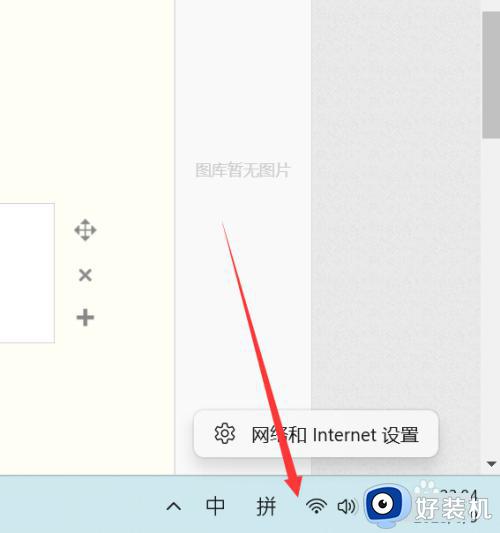
2、点击网络和Internet设置,往下拉,找到-高级网络设置。
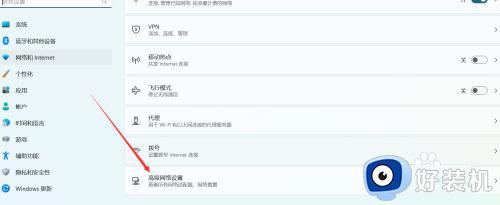
3、找到-更多网络适配器选项。
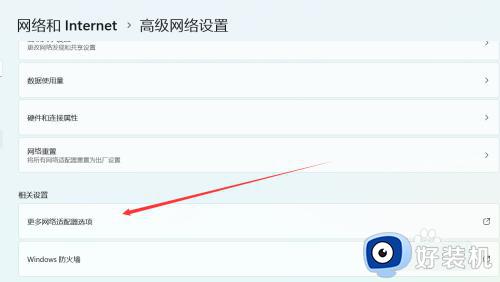
4、找到对应的网卡,右键-属性。

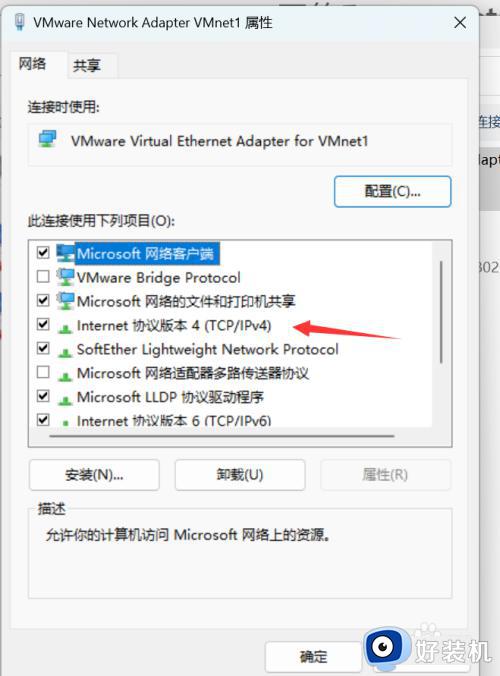
5、点击TCP/IPV4,输入想要的网段,点击确定即可。
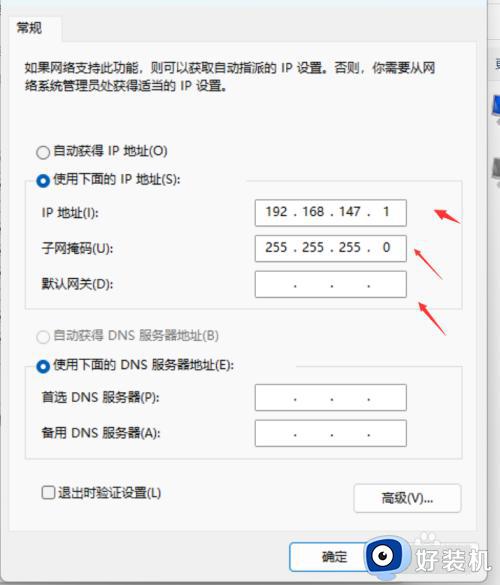
以上给大家介绍的就是win11配置ip地址的详细内容,有需要的用户们可以参考上面的方法来进行设置,希望可以帮助到大家。
win11如何配置ip地址 win11手动ip地址设置方法相关教程
- win11ip地址的设置方法 win11怎么设置ip地址
- 如何固定win11系统IP地址 固定win11系统IP地址的方法
- win11配置网络地址如何操作 Windows11的IP设置方法
- win11ip地址的修改方法 win11如何修改ip地址
- win11自动获取ip地址怎么设置 win11设置自动获取ip地址教程
- win11设置ip地址的方法 win11怎么设置ip地址
- windows11怎么修改ip地址 win11修改ip地址的教程
- win11网络ip地址设置教程 win11怎么设置ip地址
- win11手动设置ip保存不了如何解决 win11ip设置无法保存怎么办
- win11怎么设置网络ip地址 win11的IP地址如何修改
- win11家庭版右键怎么直接打开所有选项的方法 win11家庭版右键如何显示所有选项
- win11家庭版右键没有bitlocker怎么办 win11家庭版找不到bitlocker如何处理
- win11家庭版任务栏怎么透明 win11家庭版任务栏设置成透明的步骤
- win11家庭版无法访问u盘怎么回事 win11家庭版u盘拒绝访问怎么解决
- win11自动输入密码登录设置方法 win11怎样设置开机自动输入密登陆
- win11界面乱跳怎么办 win11界面跳屏如何处理
win11教程推荐
- 1 win11安装ie浏览器的方法 win11如何安装IE浏览器
- 2 win11截图怎么操作 win11截图的几种方法
- 3 win11桌面字体颜色怎么改 win11如何更换字体颜色
- 4 电脑怎么取消更新win11系统 电脑如何取消更新系统win11
- 5 win10鼠标光标不见了怎么找回 win10鼠标光标不见了的解决方法
- 6 win11找不到用户组怎么办 win11电脑里找不到用户和组处理方法
- 7 更新win11系统后进不了桌面怎么办 win11更新后进不去系统处理方法
- 8 win11桌面刷新不流畅解决方法 win11桌面刷新很卡怎么办
- 9 win11更改为管理员账户的步骤 win11怎么切换为管理员
- 10 win11桌面卡顿掉帧怎么办 win11桌面卡住不动解决方法
